Excel断开外部链接技巧
时间:2025-09-29 13:16:30 193浏览 收藏
欢迎各位小伙伴来到golang学习网,相聚于此都是缘哈哈哈!今天我给大家带来《Excel查找并断开外部链接方法》,这篇文章主要讲到等等知识,如果你对文章相关的知识非常感兴趣或者正在自学,都可以关注我,我会持续更新相关文章!当然,有什么建议也欢迎在评论留言提出!一起学习!
首先通过“编辑链接”功能断开外部链接,再使用“查找”定位含方括号的引用,接着在名称管理器中清除隐藏链接,最后另存为新文件以彻底清理残留链接。
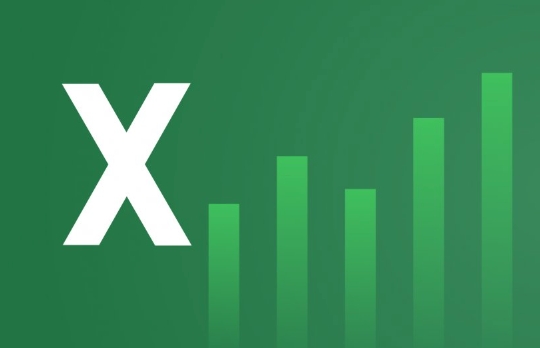
如果您在使用Excel时发现工作簿中包含外部链接,这些链接可能导致文件打开缓慢、数据更新异常或提示安全警告,尤其是在源文件被移动或删除后。为确保工作簿的独立性和稳定性,您需要查找并移除这些外部链接。以下是具体操作方法。
本文运行环境:Dell XPS 13,Windows 11
一、通过“编辑链接”功能查找和断开外部链接
Excel内置的“编辑链接”功能可以快速识别当前工作簿中所有指向其他文件的链接,并提供断开选项,适用于大多数标准外部引用场景。
1、打开包含外部链接的Excel工作簿。
2、切换到数据选项卡,在“连接”组中点击编辑链接按钮。
3、在弹出的“链接”对话框中,列出所有当前工作簿引用的外部文件路径。
4、选中需要断开的链接,点击断开链接按钮。
5、系统会提示该操作不可逆,确认后,所选链接将被永久替换为当前值,无法再更新。
二、使用“查找”功能定位单元格中的外部引用
部分外部链接可能未在“编辑链接”中显示,尤其是以公式形式嵌入的引用(如=[Book2.xlsx]Sheet1!A1),可通过查找特定符号来定位。
1、按下快捷键Ctrl + F打开“查找”对话框。
2、在查找内容框中输入[(左方括号),因为所有外部工作簿名称都用方括号包围。
3、点击“查找全部”或“查找下一个”,系统将列出所有包含外部引用的单元格。
4、逐个检查结果,手动修改或删除含有外部链接的公式,替换为静态数值或内部引用。
三、检查名称管理器中的隐藏外部链接
有时外部链接被定义为名称(Name),隐藏在名称管理器中,不会出现在“编辑链接”列表,需单独排查。
1、点击公式选项卡,选择名称管理器。
2、在名称管理器窗口中,逐一查看每个名称的“引用位置”列。
3、若发现引用包含[文件名]或完整路径,说明该名称指向外部文件。
4、选中该名称,点击删除按钮将其移除,或修改引用为目标工作簿内的区域。
四、通过保存为新文件清除残留链接
即使已断开可见链接,Excel文件结构中仍可能残留元数据信息。通过另存为新文件可有效清理潜在残留。
1、执行上述所有断开操作后,点击文件→另存为。
2、选择保存位置,将文件类型设置为Excel 工作簿(*.xlsx)。
3、输入新的文件名,点击保存。
4、关闭原文件,重新打开新文件,再次检查“编辑链接”是否仍显示任何链接。
本篇关于《Excel断开外部链接技巧》的介绍就到此结束啦,但是学无止境,想要了解学习更多关于文章的相关知识,请关注golang学习网公众号!
-
501 收藏
-
501 收藏
-
501 收藏
-
501 收藏
-
501 收藏
-
114 收藏
-
182 收藏
-
404 收藏
-
313 收藏
-
348 收藏
-
273 收藏
-
314 收藏
-
345 收藏
-
285 收藏
-
270 收藏
-
410 收藏
-
102 收藏
-

- 前端进阶之JavaScript设计模式
- 设计模式是开发人员在软件开发过程中面临一般问题时的解决方案,代表了最佳的实践。本课程的主打内容包括JS常见设计模式以及具体应用场景,打造一站式知识长龙服务,适合有JS基础的同学学习。
- 立即学习 543次学习
-

- GO语言核心编程课程
- 本课程采用真实案例,全面具体可落地,从理论到实践,一步一步将GO核心编程技术、编程思想、底层实现融会贯通,使学习者贴近时代脉搏,做IT互联网时代的弄潮儿。
- 立即学习 516次学习
-

- 简单聊聊mysql8与网络通信
- 如有问题加微信:Le-studyg;在课程中,我们将首先介绍MySQL8的新特性,包括性能优化、安全增强、新数据类型等,帮助学生快速熟悉MySQL8的最新功能。接着,我们将深入解析MySQL的网络通信机制,包括协议、连接管理、数据传输等,让
- 立即学习 500次学习
-

- JavaScript正则表达式基础与实战
- 在任何一门编程语言中,正则表达式,都是一项重要的知识,它提供了高效的字符串匹配与捕获机制,可以极大的简化程序设计。
- 立即学习 487次学习
-

- 从零制作响应式网站—Grid布局
- 本系列教程将展示从零制作一个假想的网络科技公司官网,分为导航,轮播,关于我们,成功案例,服务流程,团队介绍,数据部分,公司动态,底部信息等内容区块。网站整体采用CSSGrid布局,支持响应式,有流畅过渡和展现动画。
- 立即学习 485次学习
